Windows 10'da Chrome'da İndirilenler Çubuğu nasıl devre dışı bırakılır
Tarayıcı bir dosyayı indirmeye her başladığında, dosyanın altında indirme işleminin ilerlemesini gösteren bir İndirme çubuğu belirir. (Download bar)Çok sayıda dosya indirdiğinizde ve ilerlemeyi izlemek istediğinizde avantajlıdır. Ancak, indirme işlemi tamamlandıktan sonra bile Chrome'daki(Chrome) çubuk, siz manuel olarak kapatana kadar orada kalır. Bu bazıları için dikkat dağıtıcı olabilir. Bu gönderi, Chrome'daki(Chrome) indirmeler çubuğunu devre dışı bırakma konusunda size rehberlik edecektir .
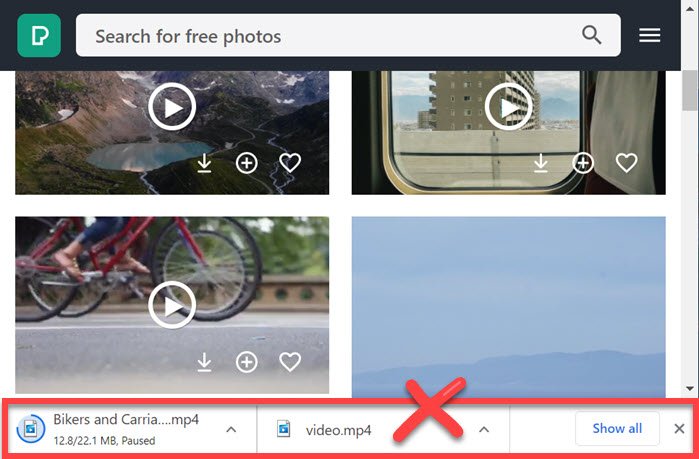
Chrome'da (Chrome)İndirilenler Çubuğu(Downloads Bar) nasıl devre dışı bırakılır
Chrome , bu indirme çubuğunu kaldırabilecek herhangi bir ayar sunmuyor, ancak burada uzantılar devreye giriyor. İşte çubuktan kurtulmak ve arka planın sahne arkasında çalışmasına izin vermek için uzantıların listesi.
- AutohHideDownloadsBar
- İndirme çubuğunu kapat
- İndirme Çubuğunu Devre Dışı Bırak
Bu uzantılardan herhangi biri işe yarayacaktır, ancak her birini değerlendirmenizi ve sizin için en iyi olanı görmenizi öneririz.
1] AutoHideDownloadsBar

(This extension)Deneyiminize göre yapılandırmayı seviyorsanız, bu uzantı en iyisidir.
- Devam eden bir indirme olduğunda indirme çubuğunu hazır tutun.
- İndirme çubuğu kaybolmadan önce bir gecikme ekleyin.
- (Behavior)Araç Çubuğu(Toolbar) simgesine tıkladığınızda davranış , yani dosyanın konumu veya indirme sekmesi
- (Show)Dosya indirme durumu değiştiyse bildirim göster
- Bildirim sesini çal
- Araç çubuğunda gösterge türünü seçin
Tek dezavantajı, anında geri getirmek için klavye kısayolu olmamasıdır.
2] İndirme çubuğunu kapat
İndirme çubuğunu hızlı bir şekilde kapatmak için bir klavye kısayolu ( ALT+W ) ekleyen basit bir uzantıdır . (straightforward extension)Genellikle kapat düğmesine basmak için fareyi kullanırsınız, ancak bununla istediğiniz kadar tutabilir veya fareyi hareket ettirmeden kapatabilirsiniz.
Eksik hissettiğim tek şey, indirme çubuğunu hızlı bir şekilde geri getirmenin veya indirme sekmesini bir klavye kullanarak açmanın bir yolu olmaması.
3] İndirme Çubuğunu Devre Dışı Bırak
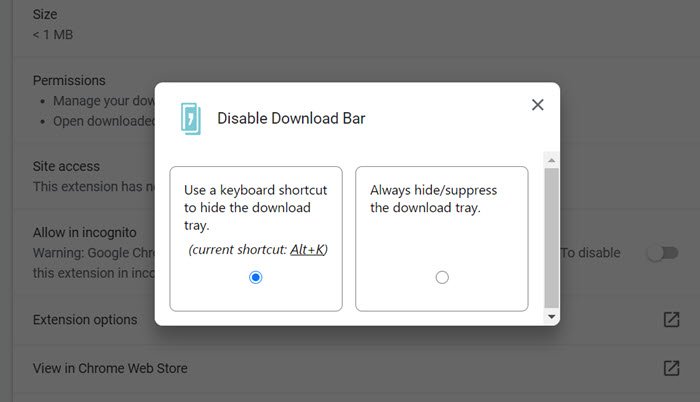
Tam olarak yukarıdaki uzantı gibi çalışır(It works) , ancak indirme tepsisini gizlemek için bir klavye kısayolu kullanmayı veya indirme tepsisini her zaman gizlemeyi önerir. Yani arada bir görmek isterseniz, seçenek hala masada ve ayarlardan etkinleştirebilirsiniz.
Umarım gönderiyi takip etmek kolay olmuştur ve Chrome'da(Chrome) deneyimi kişiselleştirebildiniz veya indirme çubuğunu devre dışı bırakabildiniz , bu nedenle artık sizi rahatsız etmiyor.
Sonraki oku(Read next) : Chrome'da Sistem Yazdırma İletişim Kutusu nasıl etkinleştirilir veya devre dışı bırakılır(How to enable or disable System Print Dialog in Chrome) .
Related posts
Windows 10'teki Chrome'te Reader Mode'ü devre dışı bırakma veya etkinleştirme
Fix ERR_CONNECTION_TIMED_OUT issue Windows 10'teki Chrome'de
Google Maps Chrome Windows 10'te çalışmıyor
Windows 10 üzerinde Chrome tarihinde ERR_SOCKET_NOT_CONNECTED error
Chrome browser Windows 10 de Kara Kutu Nasıl Kaldırılır
Change Chrome Cache Size Windows 10'da
Nasıl devre dışı Korunma Önlemleri için Windows 10 üzerinde Feature Updates için
Windows 10 üzerinde Stop Automatic Driver Downloads
Watch Dijital TV ve Windows 10 ProgDVB ile Radio'ü dinleyin
Nerede çerezler tüm büyük tarayıcılar için Windows 10 saklanır?
Application Mode Application Mode Windows 10'de Nasıl Başlatılır ve Kullanımı
Windows 10 computer screen'de Xbox Game Bar widget Nasıl Pin Yapılır
Fix ERR_EMPTY_RESPONSE error Chrome'da Windows 10'te
Windows 10'te Network Sniffer Tool PktMon.exe nasıl kullanılır?
Windows 10'da Oyun Çubuğu için klavye kısayollarını değiştirmenin 2 yolu
Windows 10'da Chromium Nasıl Kaldırılır
Chrome 64-bit veya Chrome 32-bit: Windows 10 veya daha eski sürümler için istediğiniz sürümü indirin
File Explorer Windows 10'de Status Bar'da Status Bar'u etkinleştirin veya devre dışı bırakın
Google Chrome Windows 10 bilgisayarında donuyor veya çöküyor
Windows 10 içinde Etkinleştirme Paketi nedir
